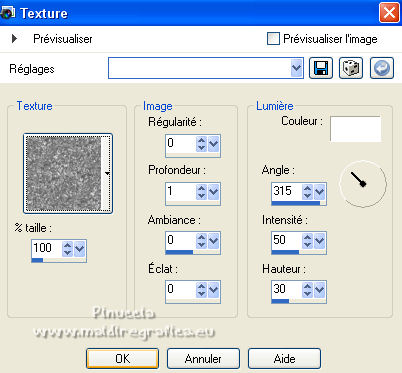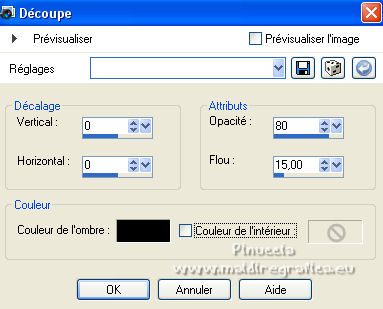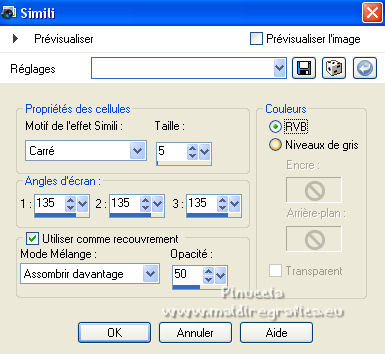|
GOOD AND EVIL
 LE BIEN ET LE MAL LE BIEN ET LE MAL


Merci beaucoup Bigi pour la permission à traduire tes tutoriels.
Le copyright de ce tutoriel est de LagunaAzul.
Le tutoriel a été réalisé et traduit avec PSPX2, mais il peut également être exécuté avec les autres versions.
Suivant la version utilisée, vous pouvez obtenir des résultats différents.
Depuis la version X4, la fonction Image>Miroir a été remplacée par Image>Renverser horizontalement,
et Image>Renverser avec Image>Renverser verticalement.
Dans les versions X5 et X6, les fonctions ont été améliorées par la mise à disposition du menu Objets.
Dans la nouvelle version X7 nous avons à nouveau Miroir/Renverser, mais avec nouvelles différences.
Voir les détails à ce sujet ici
Certaines dénominations ont changées entre les versions de PSP.
Les plus frequentes dénominations utilisées:

 Traduction italienne ici Traduction italienne ici
Nécessaire pour réaliser ce tutoriel:
Tubes à choix (Les tubes utilisé ont été enlevés du matériel parce qu'ils ne sont plus libres pour le partage.
Le réste du matériel ici
Pour les tubes de ma version merci Krys
Le reste du matériel est de Laguna Azul.
(les liens des sites des tubeuses ici)

N'hésitez pas à changer le mode mélange des calques et leur opacité selon les couleurs utilisées.
Dans les plus récentes versions de PSP, vous ne trouvez pas le dégradé d'avant plan/arrière plan ou Corel_06_029.
Vous pouvez utiliser le dégradé des versions antérieures.
Ici le dossier Dégradés de CorelX.
Placer la sélection LA_GAE dans le dossier Sélections.
Ouvrir les masques dans PSP et les minimiser avec le reste du matériel.

1. Ouvrir l'image d'arrière plan "LA_CLOUDS BACKGROUND"
(ou une nouvelle image transparente 850 x 600 pixels,
et colle comme nouveau calque une votre texture d'arrière plan)
2. Choisir deux couleur de vos tubes.
Placer en avant plan une couleur moyenne claire - pour moi #fff0d7,
et en arrière plan une couleur foncée - pour moi #472121.
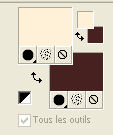
Calques>Nouveau calque raster.
Sélections>Charger/Enregistrer une sélection>Charger à partir du disque.
Chercher et charger la sélection "LA_GAE".
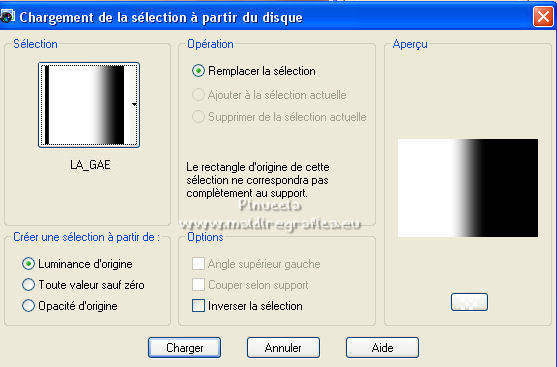
Remplir  la sélection avec la couleur d'avant plan. la sélection avec la couleur d'avant plan.
Placer le calque en mode Écran et réduire l'opacité à 50%, ou selon vos couleurs.
Garder sélectionné.
Calques>Nouveau calque raster.
Sélections>Inverser.
Remplir  la sélection avec la couleur d'arrière plan. la sélection avec la couleur d'arrière plan.
Placer le calque en mode Multiplier et réduire l'opacité à 40%, ou selon vos couleurs.
Sélections>Désélectionner tout.
3. Préparer en avant plan un dégradé de premier plan/arrière plan, style Linéaire.
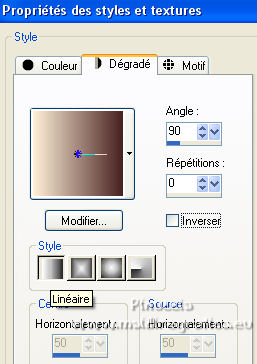
Calques>Nouveau calque raster.
Remplir  le calque du dégradé. le calque du dégradé.
Placer le calque en mode Couleur (héritée).
Calques>Dupliquer.
Calques>Nouveau calque de masque>A partir d'une image.
Ouvrir le menu deroulant sous la fenêtre d'origine et vous verrez la liste des images ouvertes.
Sélectionner le masque Tyleress_mask 12.

Calques>Fusionner>Fusionner le groupe.
Effets>Effets de bords>Accentuer.
Placer le calque en mode Lumière dure et réduire l'opacité à 50%.
4. Ouvrir le tube "LA_WATERFALLS" et Édition>Copier.
Revenir sur votre travail et Édition>Coller comme nouveau calque.
Déplacer  le tube dans le coin en bas à gauche. le tube dans le coin en bas à gauche.

Placer le calque en mode Écran.
5. Ouvrir le tube "LA_DARK FOREST" et Édition>Copier.
Revenir sur votre travail et Édition>Coller comme nouveau calque.
Déplacer  le tube dans le coin en bas à droite. le tube dans le coin en bas à droite.
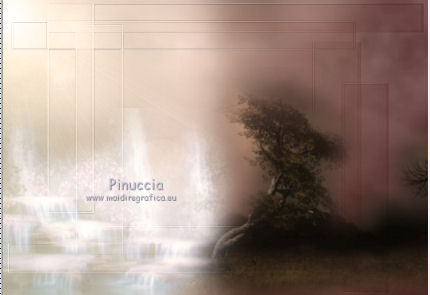
Placer le calque en mode Lumière douce.
6. Copier/Coller comme nouveau calque les deux tubes de nuages "LA_CLOUDS BRIGHTS" et "LA_CLOUDS DARK",
et déplacer  les nuages clairs dans le coin en haut à gauche, les nuages clairs dans le coin en haut à gauche,
et les nuages sombres dans le coin en haut à droite.
Vous pouvez les colorer à votre goût ou les refléter. Cela dépend de toi.
Pour mon exemple.
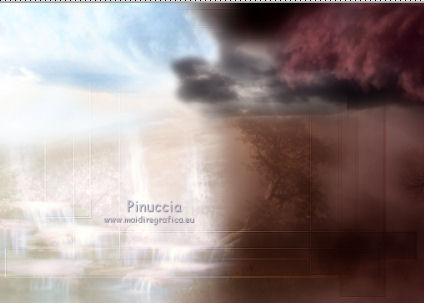
7. Ouvrir le tube "LA_MOON BRIGHT".
Image>Redimensionner, à 224 pixels de hauteur.
Réglage>Netteté>Netteté.
Édition>Copier.
Revenir sur votre travail et Édition>Coller comme nouveau calque.
Déplacer  le tube dans le coin en haut à gauche. le tube dans le coin en haut à gauche.

Ouvrir le tube de la deuxième lune "LA_MOON DARK".
Image>Redimensionner, à 224 pixels de hauteur.
Réglage>Netteté>Netteté.
Édition>Copier.
Revenir sur votre travail et Édition>Coller comme nouveau calque.
Déplacer  le tube dans le coin en haut à droite. le tube dans le coin en haut à droite.

Placer le calque en mode Lumière dure.
Bien sûr, vous pouvez également omettre les lunes.
8. Maintenant copier/coller comme nouveau calque deux tubes des flammes,
ou les décos que vous préférez, comme des fleurs, par ex.
Pour mon exemple j'ai utilisé les tubes "LA_FLAME 2" e "LA_FLAME 1".
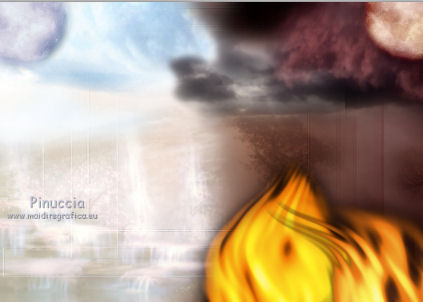
Placer les 2 calques en mode Recouvrement.
9. Calques>Nouveau calque raster.
Activer l'outil Pinceau  et choisir un pinceau. et choisir un pinceau.
Calques>Nouveau calque raster.
Appliquer le pinceau dans le coin en haut à gauche avec la couleur noire.
Ou bien ne pas ajouter un nouveau calque,
mais ouvrir "LA_BRUSH BRIGHT" et Édition>Copier.
Revenir sur votre travail et Édition>Coller comme nouveau calque.
Déplacer  le texte dans le coin en haut à gauche. le texte dans le coin en haut à gauche.

Image>Image en négatif.
Effets>Effets 3D>Ombre portée, couleur noire.

Placer le calque en mode Recouvrement.
Ouvrir "LA_BRUSH DARK" et Édition>Copier.
Revenir sur votre travail et Édition>Coller comme nouveau calque.
Déplacer  le texte dans le coin en haut à droite. le texte dans le coin en haut à droite.
Effets>Effets 3D>Ombre portée, couleur blanche.

Placer le calque en mode Recouvrement.
(bien sûr vous pouvez utiliser un votre pinceau sur un nouveau calque).
10. Ouvrez le tube pour le côté droit et réduisez-le à une hauteur d'environ 500 pixels,
ou selon vos besoins.
Réglage>Netteté>Netteté.
Édition>Copier.
Revenir sur votre travail et Édition>Coller comme nouveau calque.
Déplacer  le tube à gauche. le tube à gauche.
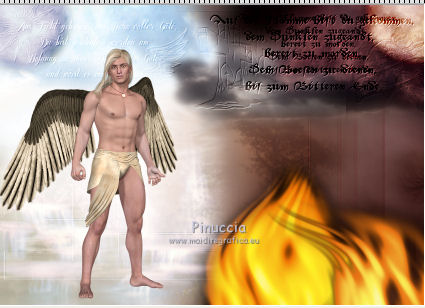
Effets>Effets 3D>Ombre portée, couleur blanche.

Calques>Dupliquer.
Placer le calque en mode Recouvrement et réduire l'opacité à 50%.
11. Ouvrir le tube "LA_WATER".
Image>Redimensionner, à 550 pixels de hauteur.
Réglage>Netteté>Netteté.
Édition>Copier.
Revenir sur votre travail et Édition>Coller comme nouveau calque.
Déplacer  le tube dans le coin en bas à gauche. le tube dans le coin en bas à gauche.
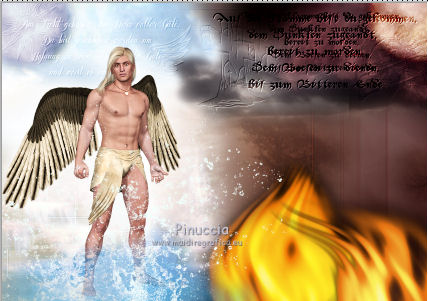
12. Ouvrir le tube pour le côté droite et réduisez-le à une hauteur d'environ 500 pixels,
ou selon vos besoins.
Réglage>Netteté>Netteté.
Édition>Copier.
Revenir sur votre travail et Édition>Coller comme nouveau calque.
Déplacer  le tube à droite. le tube à droite.

Effets>Effets 3D>Ombre portée, couleur noire.

Calques>Dupliquer.
Placer le calque en mode Fondu, ou selon vos couleurs.

13. Ouvrir le tube de la troisième flamme, ou le tube que vous voulez, et Édition>Copier.
Revenir sur votre travail et Édition>Coller comme nouveau calque.
Déplacer  le tube dans le coin en bas à droite. le tube dans le coin en bas à droite.
Placer le calque en mode Recouvrement ou Normal, à votre goût.
14. Écrivez un texte qui correspond à votre image,
ou si vous avez repris le sujet du tutoriel, vous pouvez utiliser le wordart "LA_WORD ART".
Déplacer  le texte en bas, au centre. le texte en bas, au centre.
15. Si tout est à sa place: Calques>Fusionner>Calques visibles.
Calques>Dupliquer.
Calques>Nouveau calque de masque>A partir d'une image.
Ouvrir le menu deroulant sous la fenêtre d'origine
et sélectionner le masque Tyleress_mask 1.

Calques>Fusionner>Fusionner le groupe.
Placer le calque en mode Lumière douce
(pour ma deuxième version, j'ai dupliqué le calque pour voir mieux le masque)
15. Image>Ajouter des bordures, 1 pixel, symétrique, couleur noire.
Image>Ajouter des bordures, 15 pixels, symétrique, couleur d'avant plan.
Activer l'outil Baguette magique  , tolérance et progressivité 0, , tolérance et progressivité 0,
et cliquer dans le dernier bord pour le sélectionner.
Remplir  la sélection avec le dégradé de l'étape 2. la sélection avec le dégradé de l'étape 2.
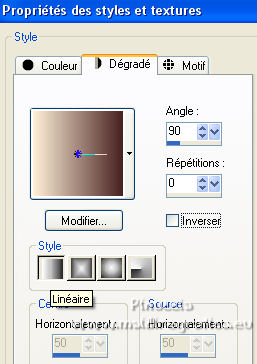
17. Effets>Effets de textures>Texture - texture Trottoir, par défaut.
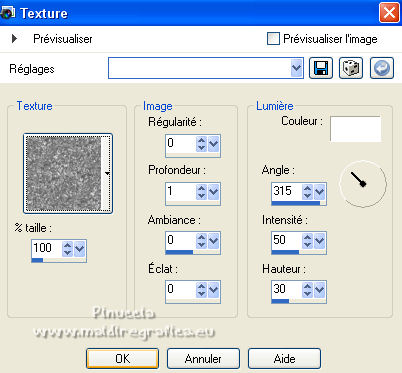
Sélections>Inverser.
Ouvrir l'un des tubes de flammes, ou celui que vous voulez.
Image>Redimensionner, à 900 pixels de hauteur.
Édition>Copier.
Revenir sur votre travail et Édition>Coller comme nouveau calque.
Déplacer  le tube à droite. le tube à droite.
Presser CANC sur le clavier 
Garder sélectionné.
Ouvrir le tube "LA_WATER", ou ce que vous voulez.
Image>Redimensionner, à 900 pixels de hauteur, si nécessaire.
Édition>Copier.
Revenir sur votre travail et Édition>Coller comme nouveau calque.
Déplacer  le tube à gauche. le tube à gauche.
Presser CANC sur le clavier.
Garder toujours sélectionné.
Calques>Nouveau calque raster.
Effets>Effets 3D>Découpe.
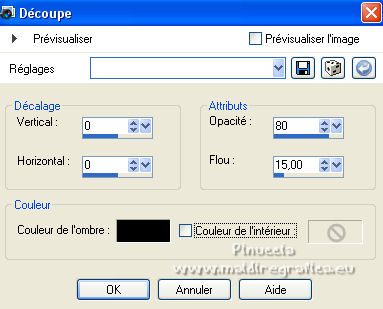
Sélections>Inverser.
À nouveau Calques>Nouveau calque raster.
Effets>Effets 3D>Découpe, comme précédemment.
Garder encore sélectionné.
Calques>Fusionner>Calques visibles.
Effets>Effets artistiques>Simili.
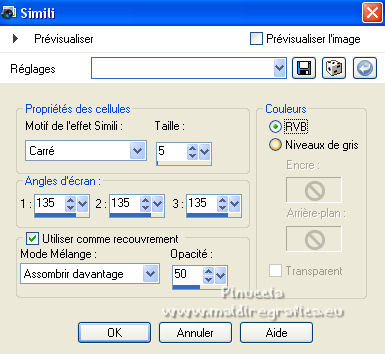
Sélections>Désélectionner tout.
Image>Ajouter des bordures, 2 pixels, symétrique, couleur noire.
Signer votre travail sur un nouveau calque.
Le watermark du traducteur n'est pas obligatoire, mais il est considéré un signe d'appréciation,
si vous ajoutez le watermark de l'auteur.
Calques>Fusionner>Tous et enregistrer en jpg.
La version original du tutoriel avec les posers de LagunaAzul,
qui ont été enlevés du matériel parce qu'ils ne sont plus libres pour le partage.


Si vous avez des problèmes, ou des doutes, ou vous trouvez un link modifié, ou seulement pour me dire que ce tutoriel vous a plu, vous pouvez m'écrire.
30 Juin 2022

|

 LE BIEN ET LE MAL
LE BIEN ET LE MAL


 Traduction italienne
Traduction italienne 

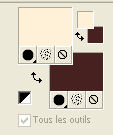
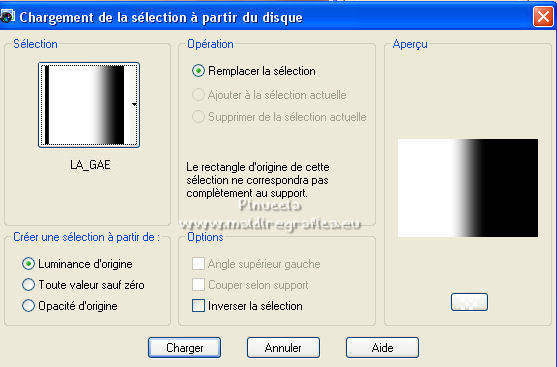
 la sélection avec la couleur d'avant plan.
la sélection avec la couleur d'avant plan.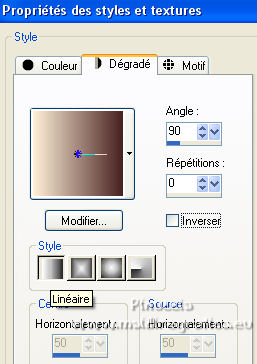

 le tube dans le coin en bas à gauche.
le tube dans le coin en bas à gauche.
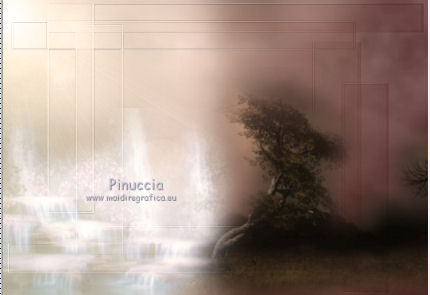
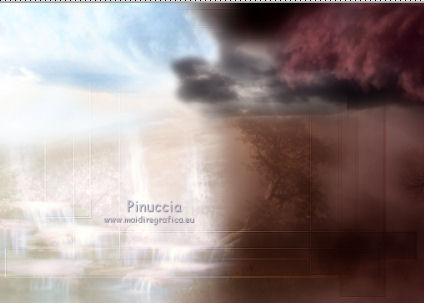

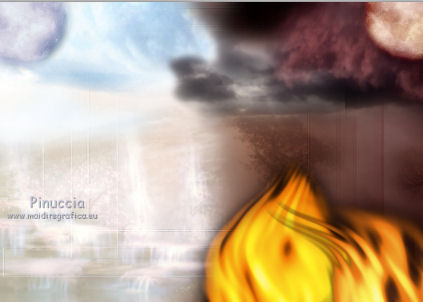
 et choisir un pinceau.
et choisir un pinceau.


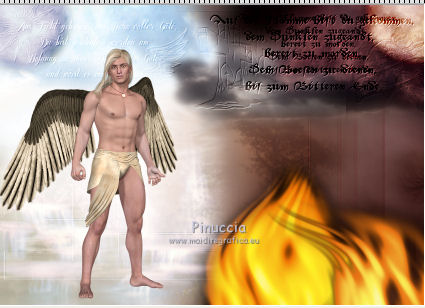

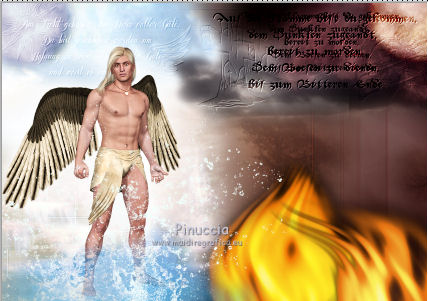




 , tolérance et progressivité 0,
, tolérance et progressivité 0,